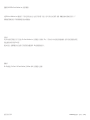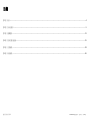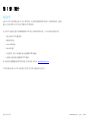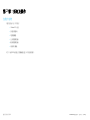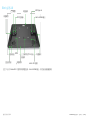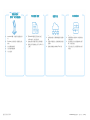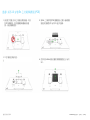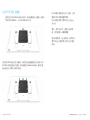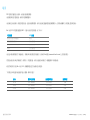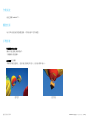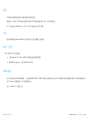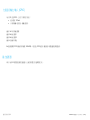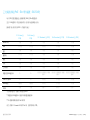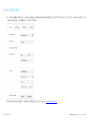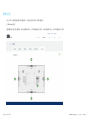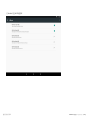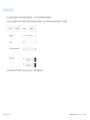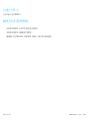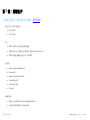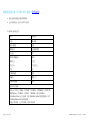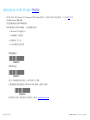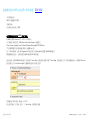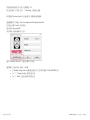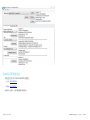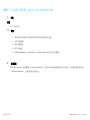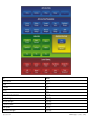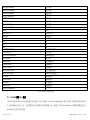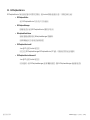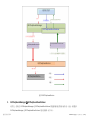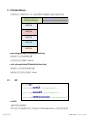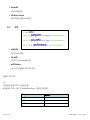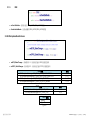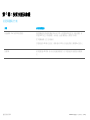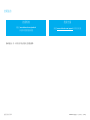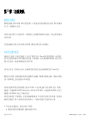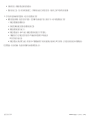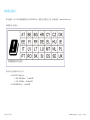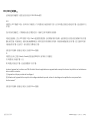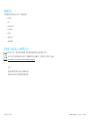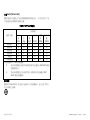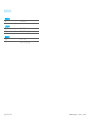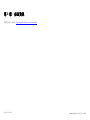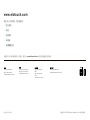使用者手冊
Elo Touch Solutions
Android 用 I-Series 2.0

UM600223 修訂版 C,第 2 頁,共 46 頁
使用手冊–I 系列 2.0
版權所有 © 2018 Elo Touch Solutions, Inc. 保留所有權利。
未經 Elo Touch Solutions, Inc. 的書面許可,不得以任何形式或方法(包括但不限於電子、磁性、光學、化學方法或手冊等)複製、傳輸或改編本出版物的任何部分,不
得將其儲存到擷取系統,不得將其翻譯成任何語言或電腦語言。
免責告示
本文件中的資訊若有變更,恕不另行通知。Elo Touch Solutions, Inc. 及其隸屬公司(統稱為「Elo」)不對本文件中的內容做任何保證或擔保,並明示免除任何適售性或特定
用途之適用性的暗示保證。Elo 保留
修改本出版品,並隨時變更其內容之權利,若有此等修改或變更情事,Elo 並無義務通知任何人。
商標告示
Elo、Elo (標誌)、Elo Touch、Elo Touch Solutions 及 EloView 為 Elo 及其隸屬公司之商標。

UM600223 修訂版 C,第 3 頁,共 46 頁
使用手冊–I 系列 2.0
目錄
第 1 節:簡介 ................................................................................................................................................................................................................................................. 4
第 2 節:拆封及操作 ...................................................................................................................................................................................................................................... 5
第 3 節:選購配件 ....................................................................................................................................................................................................................................... 21
第 4 節:技術支援及維護 ............................................................................................................................................................................................................................ 35
第 5 節:法規資訊 ....................................................................................................................................................................................................................................... 38
第 6 節:保固資訊 ....................................................................................................................................................................................................................................... 45

UM600223 修訂版 C,第 4 頁,共 46 頁
使用手冊–I 系列 2.0
第 1 節:簡介
產品說明
全新 I 系列 2.0 互動式看板系統結合了 Elo 可靠的效能,以及在觸控螢幕技術和顯示器設計上的最新開發成果,這種效
能組合可在使用者與 I 系列 2.0 系統之間提供自然的資訊流動。
此 I 系列 2.0 系統採用主動式矩陣薄膜電晶體及 LCD 面板,提供卓越的顯示性能。下列為可增強系統效能的特色:
• 投射式電容 (PCAP) 觸控螢幕
• 隨插即用相容性
• micro HDMI 輸出
• LAN/Wi-Fi/藍牙
• 內建麥克風、喇叭及音訊輸出功能 (透過選購的 USB 傳輸器)
• 通用輸入/輸出頭座 (透過選購的 GPIO 纜線)
與 I 系列相容的選購周邊設備清單詳列於網站上的產品頁面,網址為:www.elotouch.com。
本手冊詳細說明全新 I 系列 2.0 系統的操作 (第 2 節及第 3 節) 及維護 (第 4 節) 程序。

UM600223 修訂版 C,第 5 頁,共 46 頁
使用手冊–I 系列 2.0
第 2 節:拆封及操作
包裝內容物
確認包裝盒內含下列物品:
•
I Series 2.0 系統
•
快速安裝指南
•
電源變壓器
•
北美規格電源線
•
歐洲規格電源線
•
兩個 (2) 螺絲
取下 I 系列 2.0 系統後方的纜線固定蓋,即可使用接頭。

UM600223 修訂版 C,第 6 頁,共 46 頁
使用手冊–I 系列 2.0
Elo I 系列 2.0
注意:I 系列 Value SKU 不提供單側周邊設備、micro HDMI 輸出、麥克風及網路攝影機
Micro HDMI 輸出
主畫面按鈕
電源按鈕
GPIO
周邊機架
乙太網供電 (P.O.E.)銜
接機架
Micro SD 插槽
周邊機架
DC 電源輸入
USB Type A
周邊機架
乙太網路
周邊機架

UM600223 修訂版 C,第 7 頁,共 46 頁
使用手冊–I 系列 2.0
資訊站模式/
管理 a 式作業系統
內容遞送/播放
裝置管理
自動化佈建
• Android 導覽、狀態列及裝置按鈕停
用
• EloView 在前景保留一個應用程式或
網頁
• 系統快顯視窗停用
• 支援內建周邊設備
• 安全性更新
• 將 Android 應用程式及網站 (線上
/HTML 套件) 上傳至程式庫
• 遠端並自動安裝應用程式至現場裝置
• 應用程式不需重新建立即可於 Elo 平台
上執行
• 查看連線狀態、螢幕擷取畫面及裝置參
數
• 設置許多裝置設定;遠端重新啟動及重
設資料
• 遠端自動傳遞空中傳輸 (OTA) 升級
• 裝置開箱後初次啟動時,會通報系統
以檢索指令
• 設定應用程式以在裝置連線時自動下
載、安裝及播放
• 可用於設定第三方裝置管理或內容代
理程式

UM600223 修訂版 C,第 8 頁,共 46 頁
使用手冊–I 系列 2.0
透過 I 系列 2.0 安裝 Elo 乙太網供電模組 (POE)
1. 請先拔下裝置上所有乙太網路及電源線後,再安
裝 POE 變壓器。若安裝變壓器時纜線保持連
接,可能會損壞裝置。
2. 取下螺絲並拿起外蓋。
3. 將 Elo 乙太網供電 (POE) 變壓器插入凹槽,確保變壓
器底部的接頭對準 I 系列 2.0 後方的接頭。
4. 使用 2 個 m3x16 螺絲 (隨附) 將變壓器固定至 I 系列
2.0。

UM600223 修訂版 C,第 9 頁,共 46 頁
使用手冊–I 系列 2.0
安裝 POE 隔板 (選購)
POE 來源必須通過 UL/CUL 認證,並具
備顯示其為合格設備的標誌。
POE 來源必須符合標準 POE+ (802.3at
Type 2)
警告:使用 POE 時,連接 POE 模組
前,請勿連接乙太網路纜線。
壁面安裝選項:PoE 安裝後,使用任何
標準 VESA 安裝架將 I 系列 2.0 安裝於
壁面。
如果使用 100x100mm VESA 安裝架,請安裝隨附隔片 (選購)。請將安
裝架放置於變壓器上,再安裝 VESA 固定托架。
若要安裝 VESA 固定托架 (未隨附),請使用長度超過變壓器且可穿過 I 系列
2.0 VESA 安裝面螺紋孔的螺絲。Elo 建議使用 M4x16mm 螺絲。確切的螺
絲長度取決於 VESA 安裝架的厚度。

UM600223 修訂版 C,第 10 頁,共 46 頁
使用手冊–I 系列 2.0
電源
DC 電源初次連接至系統時,系統會自動開啟電源。
系統開啟時按住電源按鈕,會彈出電源關閉選項。
系統凍結且無回應時,請按住電源按鈕,直到系統關閉電源。如果系統無法透過電源按鈕關閉電源,必須將系統斷電,請從牆上拔除電源線。
Elo I 系列 2.0 的電源按鈕配備 LED,可指示系統的電源狀態,如下所示:
電源狀態
LED 狀態
關閉 (與壁面中斷連接)
關閉
關閉 (連接至壁面)
紅色 (恆亮)
休眠
白色 (閃爍)
開啟
白色 (恆亮)
系統在休眠和關閉模式下耗能較低。有關功率消耗規格的詳細資訊,請參考 Elo 網站 (www.elotouch.com) 上的技術規格。
若要使系統結束休眠/待機模式,請再按一次電源按鈕。如果系統處於休眠模式,碰觸螢幕即可喚醒系統。
如果打算長期不使用 Elo I 系列 2.0,請關閉電源並拔下插頭以節省電源。
下列額定功率表提供系統使用的最大電壓、頻率及電流:
產品
操作電壓範圍
操作頻率範圍
操作電流
10.1in
100 - 240Vac
50 – 60 Hz
1.8A
15.6in
100 - 240Vac
50 – 60 Hz
2.0A
21.5in
100 - 240Vac
50 – 60 Hz
2.5A

UM600223 修訂版 C,第 11 頁,共 46 頁
使用手冊–I 系列 2.0
作業系統
系統已預載 Android 7.1。
觸控技術
I 系列 2.0 使用投射式電容觸控螢幕,可同時回報 10 次同步觸控。
手勢影像
雙點觸控手勢及功能:
滑動–手指在螢幕上移動的動作。
可滑動圖片或拖曳圖示
捏合縮放–放大圖片
- 將兩根手指放在螢幕上,並使手指互相靠近即可放大;使手指分開即可縮小。
放大前 放大後

UM600223 修訂版 C,第 12 頁,共 46 頁
使用手冊–I 系列 2.0
視訊
LCD 面板的原始解析度是指其以圖元數計量的寬度和高度。
多數情況下,顯示於 LCD 顯示器的影像解析度與 LCD 面板的原始解析度一致時,顯示效果最出色。
10.1” 的解析度為 1280 x 800,而 15.6” 及 21.5” 的解析度為 1920 x 1080。
音訊
透過 USB 傳輸器 (Vantec NBA-120U 或類似產品) 支援耳機輸出及音訊輸入。
Wi-Fi + 藍牙
Wi-Fi 及藍牙支援下列通訊協定:
• 支援 Bluetooth 4.1+ BLE,A2DP/ HID (鍵盤/滑鼠)/條碼掃描器
• IEEE 802.11b/g/n/ac;支援 WEP/WPA/WPA2
HDMI 輸出
I 系列 2.0 配備 micro HDMI 連接埠,可支援具備 HDMI (1920 x 1080 @ 60) 輸入的輔助顯示器。使用 Elo 觸控顯示器作為輔助顯示器時,將 USB 纜線連接至 I
系列 3.0 type A USB 連接埠,即可啟用觸控功能。
注意:Value SKU 不支援此功能

UM600223 修訂版 C,第 13 頁,共 46 頁
使用手冊–I 系列 2.0
支援通用輸出/輸入 (GPIO)
I 系列 2.0 支援 GPIO,且可於下列情況下使用:
• 最大電流:200mA
• 共有兩個輸入接頭及一個輸出接頭。
插銷 1 → 5 伏特輸出接頭
插銷 2 → 輸入接頭 1
插銷 3 → 輸入接頭 2
插銷 4 及插銷 5 接地
Elo 提供選購的 GPIO 纜線 (零件編號:E086398),可延長此 GPIO 連接,讓使用者可輕鬆連接至周邊設備。
重力感應器
所有 I 系列 2.0 裝置皆配備重力感應器,且會依照裝置方向旋轉視訊方向。

UM600223 修訂版 C,第 14 頁,共 46 頁
使用手冊–I 系列 2.0
乙太網路供電 (PoE,Elo 零件編號:E615169)
I 系列 2.0 裝置支援透過乙太網路供電 (PoE) 的 Elo 周邊設備。
注意:PoE 連接時,特定功能會停用,使可用功能發揮最大功效。
請參閱下表以取得可與 POE 一同使用的功能:
10.1 Value (含
POE)
15.6 Value (含
POE)
10.1 Standard (含 POE)
15.6 Standard (含 POE)
21.5 Standard (含 POE)
Micro SD 卡
可用
可用
可用
可用
不可用
WiFi
不可用
不可用
不可用
不可用
不可用
藍牙
可用
可用
可用
可用
可用
攝影機
不可用
不可用
可用
可用
不可用
觸控
可用
可用
可用
可用
可用
音訊
可用
可用
可用
可用
可用
乙太網路
可用
可用
可用
可用
可用
周邊裝置 USB 連接埠
0
0
使用者自行選擇使用 1 個連
接埠**
使用者自行選擇使用 1 個連
接埠**
使用者自行選擇使用 1 個連
接埠**
USB 3.0 Type A
0
0
不可用
不可用
不可用
HDMI 輸出
不適用
不適用
不可用
不可用
不可用
GPIO
可用
可用
可用***
可用***
可用***
* 音訊–如果啟用,音量大小將限制為 50%
** 周邊設備 USB 連接埠–可啟用單側周邊設備連接埠
*** 5V 電源針腳會在使用 PoE 時停用
注意:搭配 21.5 i-series 2.0 使用 PoE 時,亮度將限制在 70%。

UM600223 修訂版 C,第 16 頁,共 46 頁
使用手冊–I 系列 2.0
USB 控制
I 系列 2.0 可個別控制每個 USB 連接埠,可啟用或停用特定的 USB 連接埠。
從 EloView 觀看:
選擇要啟用或停用的連接埠。如果鎖頭顯示綠色,則 USB 連接埠已啟用。如果鎖頭顯示紅色,則 USB 連接埠已停用。

UM600223 修訂版 C,第 17 頁,共 46 頁
使用手冊–I 系列 2.0
從 Android 設定→ USB 連接埠:

UM600223 修訂版 C,第 18 頁,共 46 頁
使用手冊–I 系列 2.0
Android Debug Bridge (ADB) 控制
I 系列 2.0 可透過 Wi-Fi/乙太網路或使用 Type A USB 連接埠進行偵錯。
進入 Android 設定 → Android 平板電腦 → 輕觸 Build Number (版本號碼) 7 次即可進入開發人員模式。返回 Settings (設定),您將會看見「
Developer Options」(開發人員選項)。在此處啟用「USB debugging」(USB 偵錯) 選項。
若要透過 Wi-Fi 連線,請確保 I 系列 2.0 已連線,而沒有遭到防火牆阻擋。尋找 IP 位址 (前往 Settings (設定) → About Phone (關於手機) →
Status (狀態) → IP Address (IP 位址)。在主機電腦上,使用「adb connect <IP 位址>」命令即可執行 ADB 操作。
若要透過乙太網路連線,進入 Developer Mode (開發人員模式) 並啟用「Ethernet debugging with static IP」(使用靜態 IP 進行乙太網路偵錯)
選項。連接乙太網路纜線並執行「adb connect 192.168.1.5」命令,即可連接至裝置。
若要透過 Type A USB 連接埠連線,請執行下列步驟:
• 確認 USB 纜線 (type A) 未連接至 I 系列 2.0。
• 從 Settings (設定) 進入 Developers Options (開發人員選項)
• 開啟「Enable USB Debugging」(啟用 USB 偵錯) 選項
• 開啟「Switch USB to device mode」(切換 USB 至裝置模式) 選項。
請注意,啟用此選項將會停止周邊設備
USB
連接埠之間的通訊。
• 將 USB 纜線插入 Type A USB 連接埠。
• 在主機電腦中,輸入「adb devices」確認是否顯示 I 系列 2.0 的序號。若有顯示,表示已成功連線。
注意:透過
USB
連接埠連線至
ADB
時,所有外部
USB
連接埠將會停用。

UM600223 修訂版 C,第 19 頁,共 46 頁
使用手冊–I 系列 2.0
智慧亮度控制
為延長面板的使用壽命,Elo 採用智慧亮度控制功能,可於未使用系統期間內停用面板背光。
此功能可完全透過 EloView 帳戶來控制。瀏覽至 Settings (設定) 標籤,並使用 Display Timer (顯示計時器) 的下拉式選單。
此功能的預設值為 ON (開啟),將會在每天午夜到上午 6 點之間關閉背光。

UM600223 修訂版 C,第 20 頁,共 46 頁
使用手冊–I 系列 2.0
安全數位卡 (SD 卡)
I 系列 2.0 最高可支援 128GB SD 卡。
攝影機及麥克風 (僅限標準機型)
以橫向顯示模式觀看時,I 系列 2.0 的內建麥克風位於裝置底部。
以橫向顯示模式觀看時,內建攝影機位於裝置頂部。
攝影機最高可支援 1080p @30hz、自動影像控制、自動曝光、自動白平衡及自動增益控制。
ページが読み込まれています...
ページが読み込まれています...
ページが読み込まれています...
ページが読み込まれています...
ページが読み込まれています...
ページが読み込まれています...
ページが読み込まれています...
ページが読み込まれています...
ページが読み込まれています...
ページが読み込まれています...
ページが読み込まれています...
ページが読み込まれています...
ページが読み込まれています...
ページが読み込まれています...
ページが読み込まれています...
ページが読み込まれています...
ページが読み込まれています...
ページが読み込まれています...
ページが読み込まれています...
ページが読み込まれています...
ページが読み込まれています...
ページが読み込まれています...
ページが読み込まれています...
ページが読み込まれています...
ページが読み込まれています...
ページが読み込まれています...
-
 1
1
-
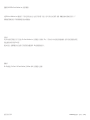 2
2
-
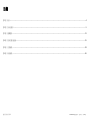 3
3
-
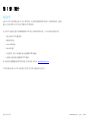 4
4
-
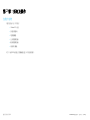 5
5
-
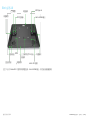 6
6
-
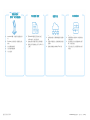 7
7
-
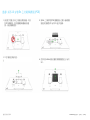 8
8
-
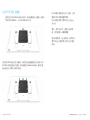 9
9
-
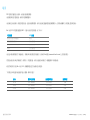 10
10
-
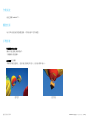 11
11
-
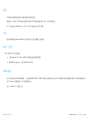 12
12
-
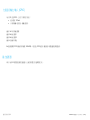 13
13
-
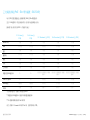 14
14
-
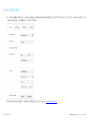 15
15
-
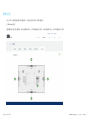 16
16
-
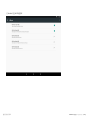 17
17
-
 18
18
-
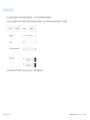 19
19
-
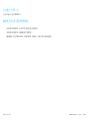 20
20
-
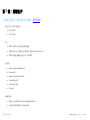 21
21
-
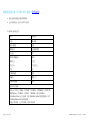 22
22
-
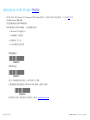 23
23
-
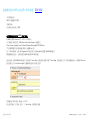 24
24
-
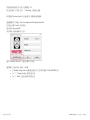 25
25
-
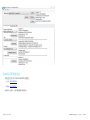 26
26
-
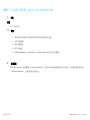 27
27
-
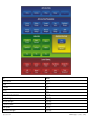 28
28
-
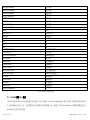 29
29
-
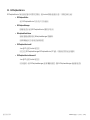 30
30
-
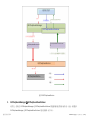 31
31
-
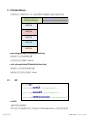 32
32
-
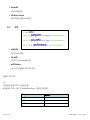 33
33
-
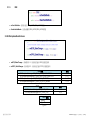 34
34
-
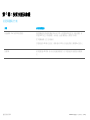 35
35
-
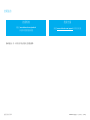 36
36
-
 37
37
-
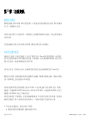 38
38
-
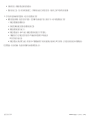 39
39
-
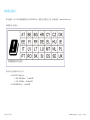 40
40
-
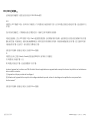 41
41
-
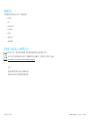 42
42
-
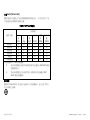 43
43
-
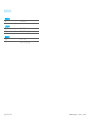 44
44
-
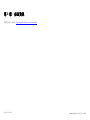 45
45
-
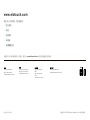 46
46
関連論文
-
Elo 22" I-Series for Windows (2.0) ユーザーガイド
-
Elo Elo Backpack® with Android Open Source ユーザーガイド
-
Elo Elo Backpack® with Android Open Source ユーザーガイド
-
Elo Elo Backpack® with Android Open Source ユーザーガイド
-
Elo 15-inch ユーザーガイド
-
Elo 15-inch ユーザーガイド
-
Elo 15-inch ユーザーガイド
-
Elo PayPoint® Plus for Android™ — with Android Open Source ユーザーガイド
-
Elo 22-inch ユーザーガイド
-
Elo 1515L ユーザーガイド